桌面图标排列间距变大了怎么办 电脑桌面图标间距突然变大怎么改回去
更新时间:2024-08-14 14:54:49作者:jiang
最近有不少用户反映他们的电脑桌面图标排列间距突然变大,让他们感到困惑和不适应,这种突然的变化可能是由于系统更新或者意外操作所导致的,但是不用担心,我们可以通过简单的操作来将电脑桌面图标的间距改回原来的样子。接下来我们就来看看具体的解决方法。
具体方法:
1.
输入regedit
按住Windows+R打开运行,输入regedit并点击确定。

2.双击Control Panel
双击展开HKEY_CURRENT_USER,双击展开Control Panel,双击展开Desktop。

3.更改间距
点击打开WindowMetrics,双击打开IconSpacing。修改数值数据为-1125并点击确定;双击打开IconVerticalSpacing,修改数值数据为-1125并点击确定即可。
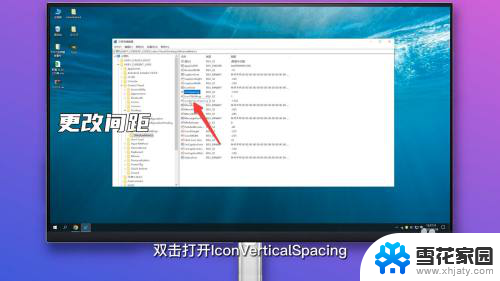
以上是关于如何解决桌面图标排列间距变大的全部内容,如果需要的话,用户可以按照以上步骤进行操作,希望对大家有所帮助。
桌面图标排列间距变大了怎么办 电脑桌面图标间距突然变大怎么改回去相关教程
-
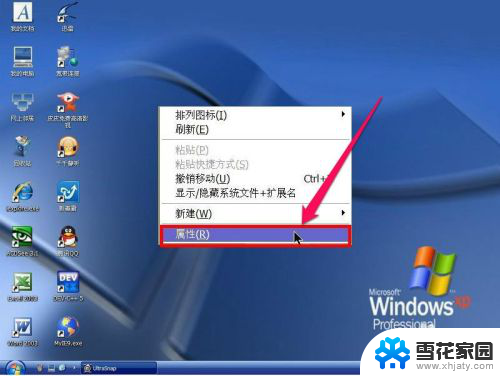 桌面图标间隙变大了怎么调小 桌面图标的间距调整教程
桌面图标间隙变大了怎么调小 桌面图标的间距调整教程2023-11-21
-
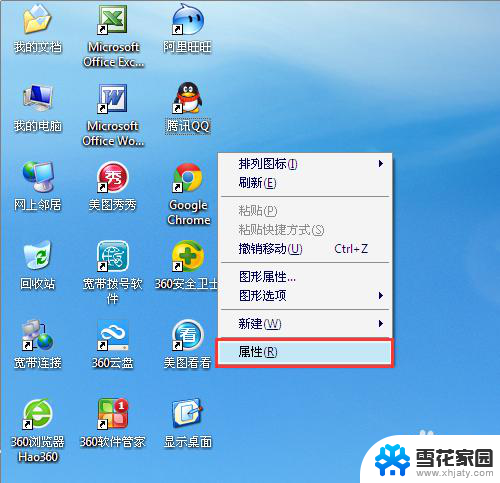 让电脑桌面图标变大 电脑桌面图标怎么放大
让电脑桌面图标变大 电脑桌面图标怎么放大2024-03-13
-
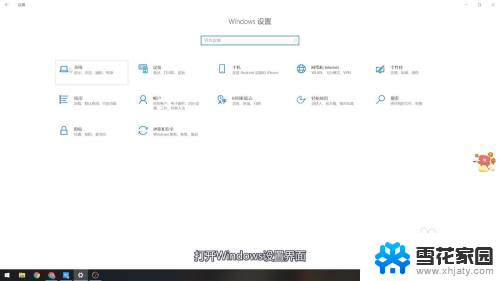 桌面比例变大了怎么还原 电脑桌面分辨率突然变大
桌面比例变大了怎么还原 电脑桌面分辨率突然变大2023-12-23
-
 电脑桌面图标自己变乱 电脑桌面图标乱了怎么办
电脑桌面图标自己变乱 电脑桌面图标乱了怎么办2025-04-09
- 图标可以改变大小吗? 怎样调整电脑桌面上图标的大小
- 桌面图标变大怎么缩小 电脑桌面缩小图标的方法
- 电脑显示屏图标变大了怎么恢复 电脑桌面图标变大了怎么调整
- word字距之间的距离怎么改 改变Word文字间距的步骤
- 怎样把桌面的图标变大 怎样在电脑桌面上调整图标尺寸
- 怎么改变桌面软件图标 怎样更改桌面软件的图标和名称
- 电脑微信设置文件保存位置 微信电脑版文件保存位置设置方法
- 增值税开票软件怎么改开票人 增值税开票系统开票人修改方法
- 网格对齐选项怎么取消 网格对齐选项在哪里取消
- 电脑桌面声音的图标没了 怎么办 电脑音量调节器不见了怎么办
- 键盘中win是那个键 电脑键盘win键在哪个位置
- 电脑如何连接隐藏的wifi网络 电脑如何连接隐藏的无线WiFi信号
电脑教程推荐